Vyzkoušejte tato jednoduchá řešení pro klávesnici Logitech
- Pokud vaše klávesnice Logitech přestala fungovat, problém může souviset s ovladačem.
- Restartování služby HID (Human Interface) je řešením této nepříjemnosti.
- Spuštěním integrovaného nástroje pro odstraňování problémů můžete opravit případné chyby ve vašem systému.

XINSTALUJTE KLIKNUTÍM NA STAŽENÍ SOUBORU
- Stáhněte si Outbyte Driver Updater.
- Spusťte jej na svém PC najít všechny problematické ovladače.
- Poté klikněte na Aktualizovat a použít vybrané získat nejnovější verze ovladačů.
- OutByte Driver Updater byl stažen 0 čtenáři tento měsíc.
Všichni víme, jak otravné je zapínat počítač kvůli práci nebo hraní her a najednou si uvědomíte, že vaše Klávesnice Logitech přestal pracovat.
Může to být důsledek fyzického poškození nebo problému souvisejícího s ovladačem, ke kterému obvykle dochází po aktualizaci Windows 10. To znamená, že se může stát, že vaše klávesnice dosáhla konce své životnosti.
Máme několik způsobů, jak to napravit, takže se nebojte!
Proč moje bezdrátová klávesnice Logitech nefunguje?
Níže jsou uvedeny některé z důvodů, proč se tato chyba může vyskytovat:
- Funkční klávesy nefungují – To se často stává, pokud jste manipulovali s nastavením nebo konfigurací funkcí klávesnice, přesto si můžete být jisti, že naše první řešení vám pomůže.
- Zastaralé ovladače – Klávesnice Logitech může přestat reagovat, pokud máte zastaralé ovladače, proto se blíže podívejte na níže uvedené kroky k odinstalaci/přeinstalaci ovladačů klávesnice a udržujte své ovladače aktuální.
- Problémy s připojením bezdrátové klávesnice Logitech – Zvažte také, že klávesnice Logitech se může zaseknout kvůli obecným problémům s připojením. Přesto vám naše předběžné kontroly pomohou tuto možnost vyloučit.
Možná se také ptáte: Proč moje klávesnice Logitech po výměně baterií nefunguje? Správný typ baterií byste si měli prohlédnout v příručce ke klávesnici.
Jak opravím klávesnici Logitech, pokud přestala fungovat?
Zvažte provedení těchto předběžných kontrol:
- Jako první krok, abyste se vyhnuli zbytečné práci, zkontrolujte klávesnici, její kabel a port USB, do kterého je zapojena. Pokud je kabel roztřepený nebo má nějaké řezy, může to znamenat, že vodiče uvnitř již nejsou zapojeny tak, jak by měly být.
- Abychom také eliminovali možnost, že port USB již nefunguje, zapojte klávesnici do jiného.
- Pokud problém přetrvává, zkuste jej připojit k jinému počítači nebo notebooku.
Pokud se ptáte: Proč moje klávesnice nefunguje, i když je zapojená? Následující řešení na tuto otázku odpoví a pomohou vám problém vyřešit.
1. Spusťte nástroj pro odstraňování problémů
- zmáčkni Okna klíč + já vychovat Nastavení Jídelní lístek.
- Vybrat Aktualizace a zabezpečení.
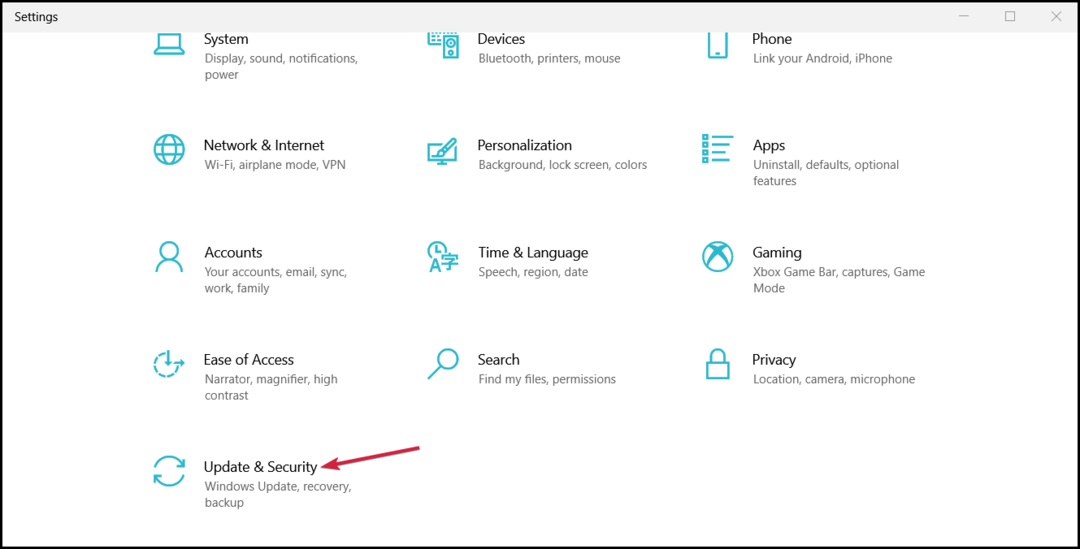
- Vybrat Odstraňte problémy a klikněte na Další nástroje pro odstraňování problémů volba.
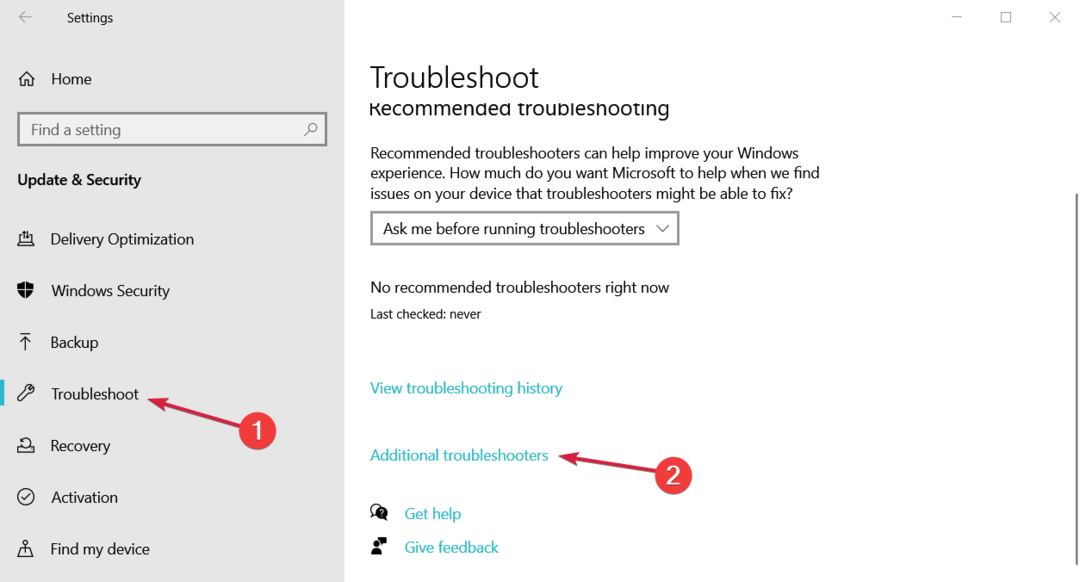
- Pod Najděte a opravte jiný probléms, vyberte Klávesnice.
- Klikněte na Spusťte nástroj pro odstraňování problémů a postupujte podle pokynů na obrazovce.
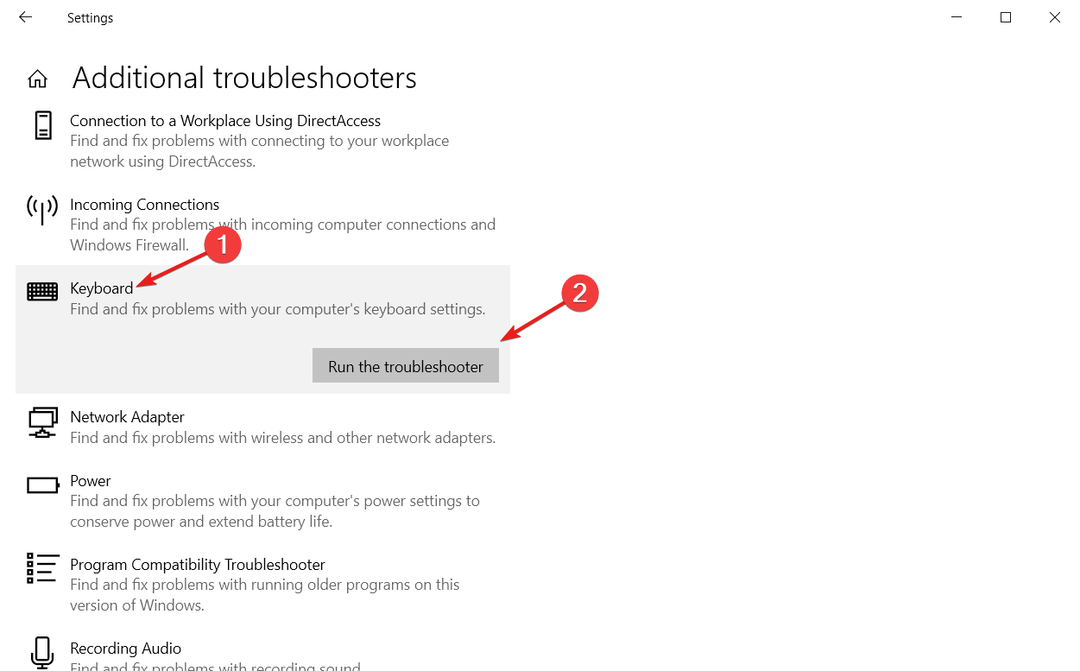
Tento nástroj automaticky zjistí všechny chyby, které mohou ovlivnit ovladače vaší klávesnice, a problém vyřeší. Je to rychlý a přímočarý proces, který vám může ušetřit spoustu bolestí hlavy.
- Klávesa Tab nefunguje? Jak to povolit a alternativy
- Smazat klíč nefunguje? Jak to povolit a alternativy
- Myš Logitech nefunguje: Jak to rychle opravit
2. Odinstalujte/znovu nainstalujte ovladače klávesnice
- zmáčkni Okna klíč + R začít Běh konzole, typ devmgmt.msc, a stiskněte Enter.
- Rozbalte kategorii Klávesnice. Vyberte prosím své zařízení, klikněte na něj pravým tlačítkem a vyberte Odinstalovat zařízení.
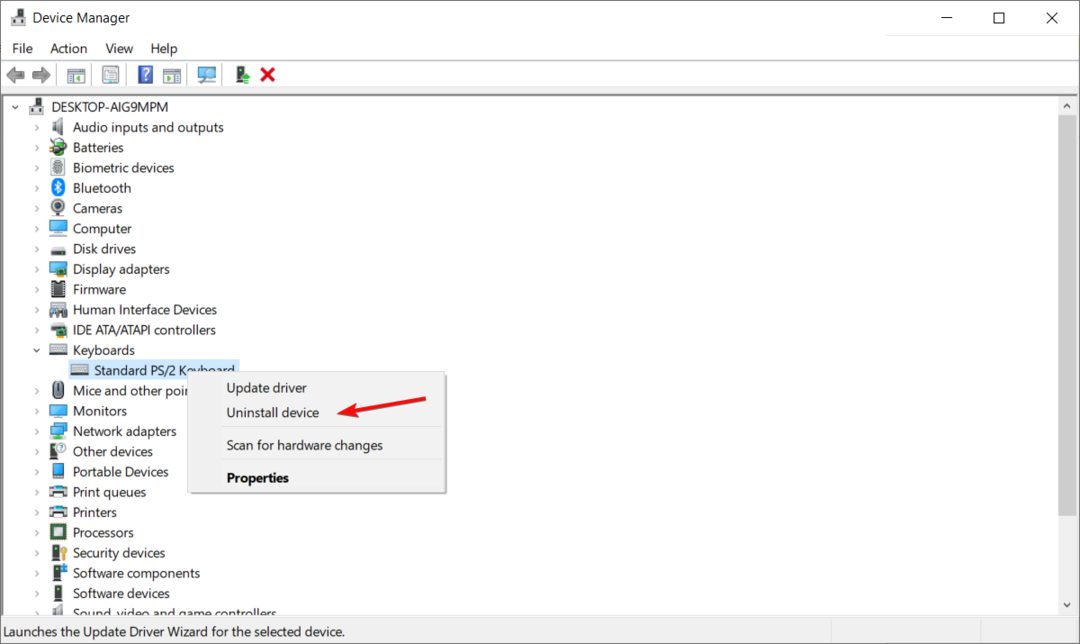
- Restartujte zařízení a znovu spusťte Správce zařízení.
- Rozbalte kategorii Klávesnice. Vyberte prosím své zařízení, klikněte na něj pravým tlačítkem a vyberte Aktualizovat ovladač.
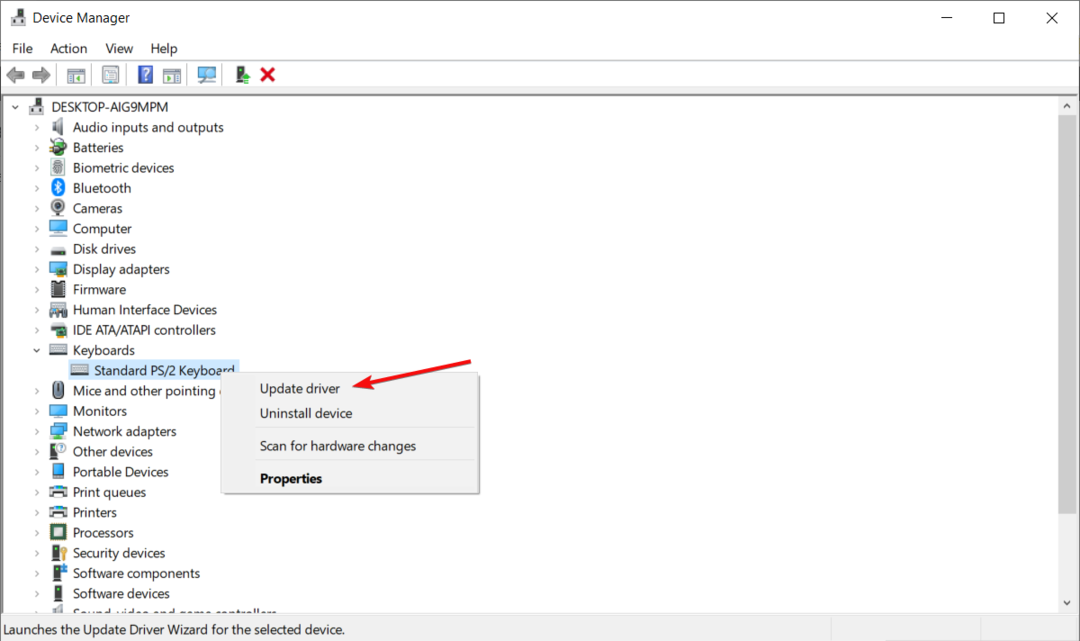
- Klikněte na Hledat automaticky ovladače.
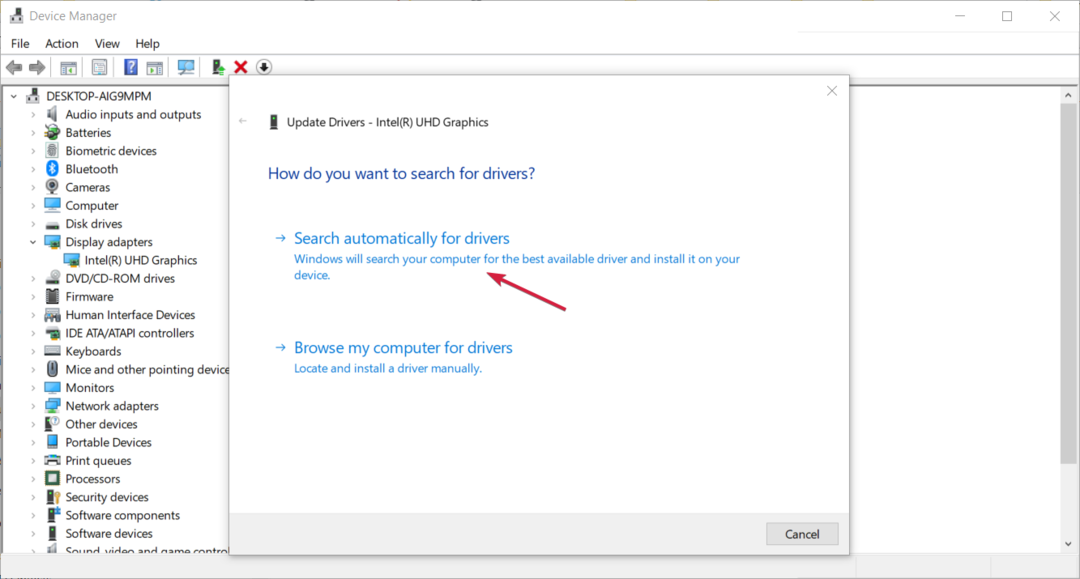
- Systém nainstaluje nejnovější ovladače, pokud jsou k dispozici.
Tip odborníka:
SPONZOROVÁNO
Zastaralé ovladače jsou hlavním důvodem chyb a systémových problémů. Pokud některé z vašich ovladačů chybí nebo je třeba aktualizovat, použijte automatický nástroj, jako je OutByte Driver Updater můžete tyto problémy vyřešit několika kliknutími. Navíc je na vašem systému také lehký!
Další možností je navštívit oficiální web Logitech a stáhnout si ovladače pro vaše konkrétní zařízení.
Kromě toho existuje také automatická alternativa, kterou můžete vyzkoušet, protože to bude rychlejší a efektivnější proces.
- Stáhněte a nainstalujte aplikaci Outbyte Driver Updater.
- Spusťte software a počkejte, až aplikace detekuje všechny nekompatibilní ovladače.
- Nyní vám zobrazí seznam všech zastaralých ovladačů, které můžete vybrat Aktualizace nebo Ignorovat.

- Klikněte na Aktualizovat a použít vybrané stáhnout a nainstalovat nejnovější verze.
- Restartujte počítač, abyste zajistili provedené změny.

Outbyte Driver Updater
Udržujte své zařízení zdravé tím, že necháte OutByte Driver Updater najít nejnovější možnosti ovladače.3. Restartujte službu HID (Human Interface Service)
- zmáčkni Okna + R klávesy pro spuštění Běh, typ services.msc, a stiskněte Vstupte nebo hit OK.
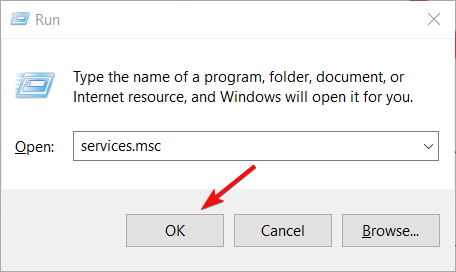
- Z nabídky, která se zobrazí, vyberte Zařízení.
- Klikněte pravým tlačítkem na Služba zařízení lidského rozhraní a vyberte Vlastnosti.
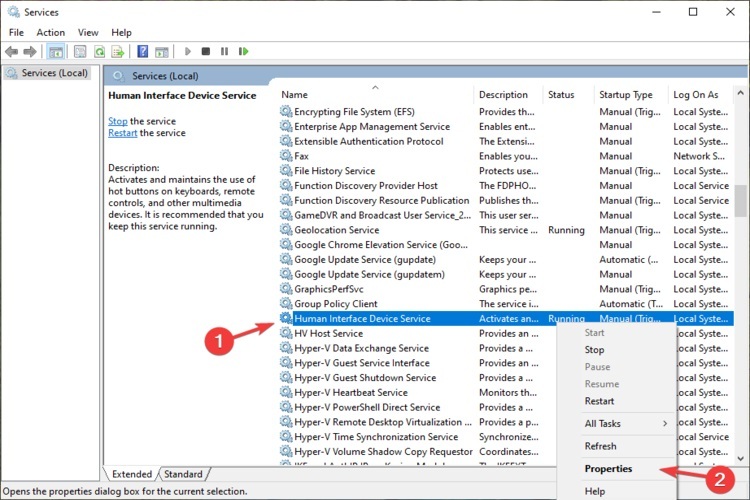
- Vybrat Typ spouštění na Automatický z rozbalovací nabídky.
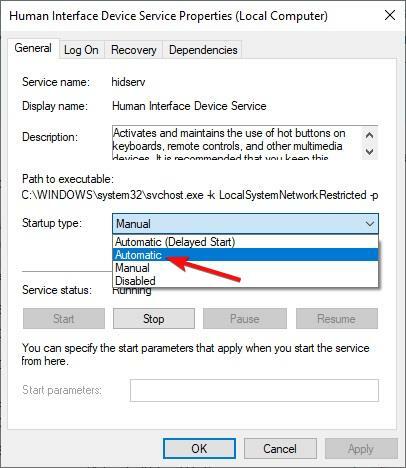
Po restartování této služby znovu připojte zařízení a zjistěte, zda se tím problém vyřešil.
HID je zodpovědná za vše s lidským přičiněním. O tomto softwaru je známo, že opravuje problémy související s klávesovými zkratkami na klávesnicích Logitech. Restartování této služby by se tedy mohlo o tuto záležitost postarat.
4. Vraťte řidiče zpět
- zmáčkni Okna klíč + R spustit Běh konzole, typ devmgmt.msc, a stiskněte Vstupte.
- Rozbalte Klávesnice kategorii, vyberte své zařízení a klikněte na Vlastnosti.
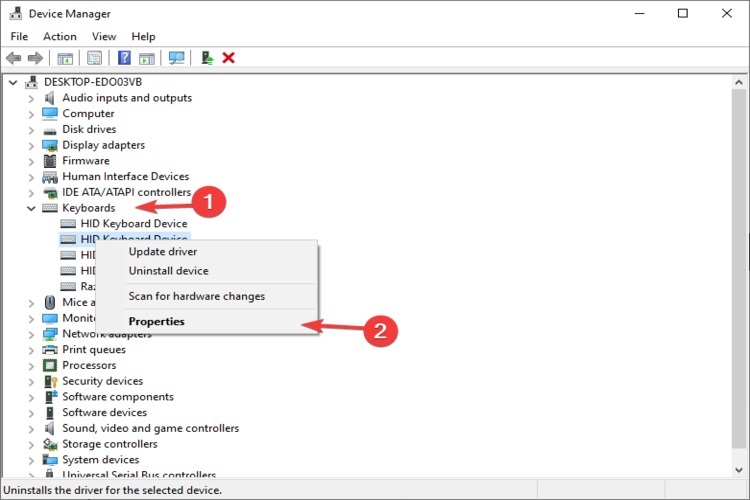
- Vybrat Řidič kartu a klikněte na Vrátit zpět ovladač.
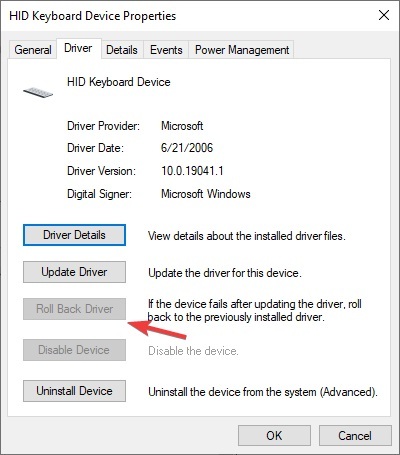
- Pokud je tato možnost zašedlá, nemáte předchozí ovladač, ke kterému byste se mohli vrátit.
Jako poslední krok, pokud všechny výše uvedené možnosti problém nevyřešily, můžete vrátit ovladač zpět, pokud problém začal po aktualizaci systému Windows. Tato funkce odinstaluje nedávno nainstalovaný ovladač a znovu nainstaluje předchozí.
Doufáme, že výše uvedené kroky vám pomohly a že se vám podařilo obnovit funkčnost vaší klávesnice.
Také by vás mohl zajímat náš průvodce co dělat, když systém Windows 11 nezjistí vaši klávesnici.
Dejte nám vědět, které řešení pro vás fungovalo, v oblasti komentářů níže.
Stále máte potíže? Opravte je pomocí tohoto nástroje:
SPONZOROVÁNO
Některé problémy související s ovladači lze vyřešit rychleji pomocí přizpůsobeného řešení ovladače. Pokud máte stále problémy s ovladači, jednoduše nainstalujte OutByte Driver Updater a okamžitě jej uvést do provozu. Nechte jej proto okamžitě aktualizovat všechny ovladače a opravit další problémy s počítačem!


